

|
Microsoft Office Access是由微软发布的关系数据库管理系统。它结合了 MicrosoftJet Database Engine 和 图形用户界面两项特点,是 Microsoft Office 的系统程序之一。Microsoft Office Access是微软把数据库引擎的图形用户界面和软件开发工具结合在一起的一个数据库管理系统。它是微软OFFICE的一个成员, 在包括专业版和更高版本的office版本里面被单独出售。2018年9月25日,最新的微软Office Access 2019在微软Office 2019里发布。 1、打开access中你想要修改的数据表,然后在菜单栏上点击 “视图”  2、在视图选项的下拉菜单中,选择设计视图。 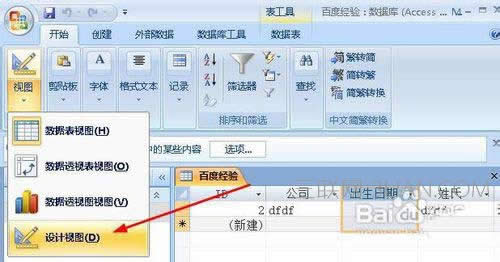 3、在设计视图中,我们找到出生日期,我们的目的就是给出生日期设置一个输入掩码。点击出生日期,这样就选中它了。 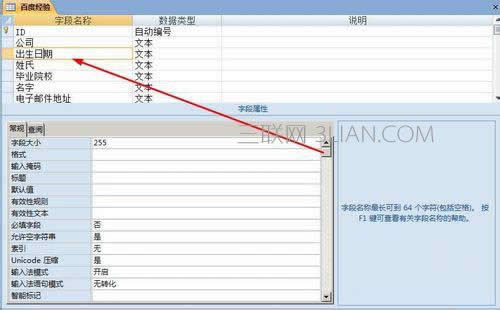 4、在下面的常规选项下,我们找到输入掩码的选项,将光标移动到该栏 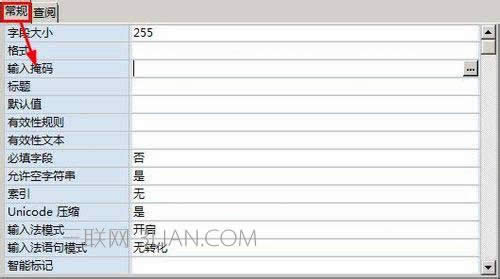 5、点击该栏右侧的设置向导。也就是红色箭头所示的位置 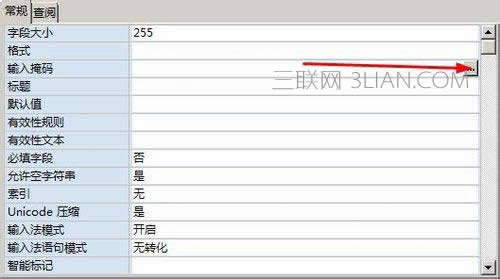 6、选择掩码的格式,笔者想给日期设置掩码所以选择了一个长日期。点击下一步 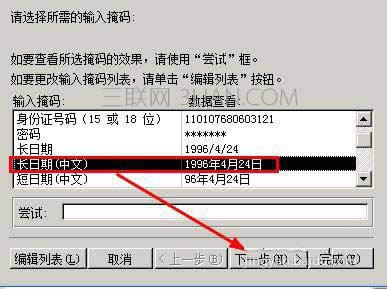 7、选择一个占位符,如果你不选择,默认用空白的占位符。点击下一步。 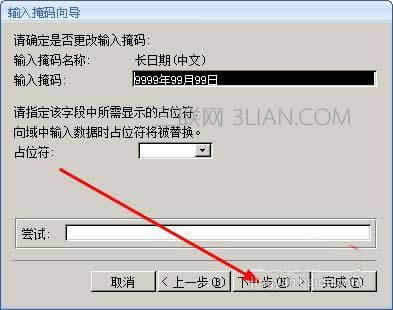 8、最后点击完成即可。这样日期的掩码就设置好了,我们来看看效果。 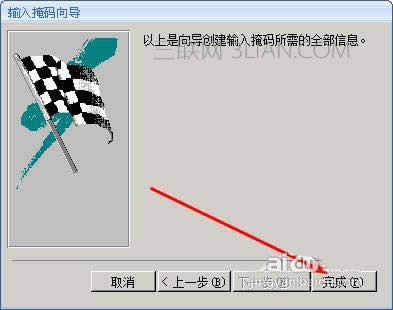 9、点击菜单栏删的数据表视图 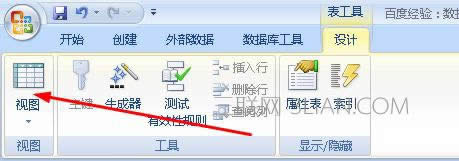 10、提示你保存表,你点击是就可以了。  11、我们将光标移动到出生日期的单元格,可以看到这个单元格已经出现了年月日,你只需要填写数字就可以了。 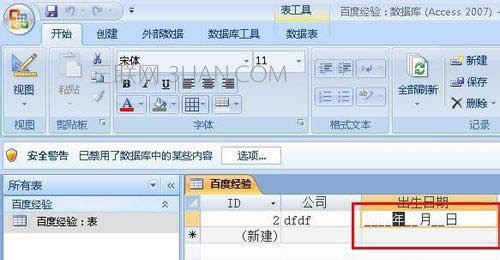 Microsoft Access在很多地方得到广泛使用,例如小型企业,大公司的部门。 |
温馨提示:喜欢本站的话,请收藏一下本站!